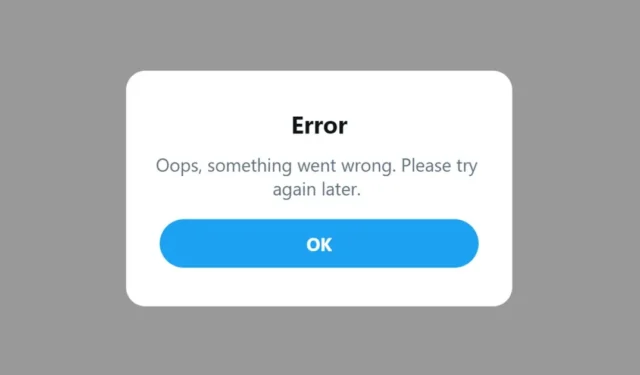
Twitter, теперь известный как X, часто сталкивается с простоями сервера и различными техническими проблемами. В это время пользователи могут столкнуться с раздражающим сообщением об ошибке, которое гласит: «Упс, что-то пошло не так. Пожалуйста, повторите попытку позже».
Это уведомление может неожиданно появиться, нарушая ваше взаимодействие на платформе. Вы можете заметить его при попытке просмотреть ретвиты, комментарии или даже при публикации собственного твита.
Если вы преданный пользователь Twitter, которого раздражает повторяющаяся ошибка «Упс, что-то пошло не так. Повторите попытку позже» , вы попали по адресу. В этой статье мы рассмотрим возможные причины возникновения ошибки и предложим решения для ее устранения.
Что вызывает ошибку «Что-то пошло не так. Повторите попытку позже»?
Сообщение об ошибке «Что-то пошло не так» может возникнуть по разным причинам в Twitter. Вот несколько распространенных виновников:
- Ваше интернет-соединение не работает или нестабильно.
- Использование VPN или прокси-сервисов.
- У Twitter могут возникнуть проблемы с сервером.
- Кэш вашего браузера или приложения может быть поврежден.
- Данные установки приложения Twitter могут быть неверными.
Учитывая непредсказуемый характер проблемы, важно принять основные методы устранения неполадок, чтобы устранить ошибку «Что-то пошло не так» в Twitter. Вот несколько шагов, которые вы можете предпринять:
1. Проверьте подключение к Интернету.
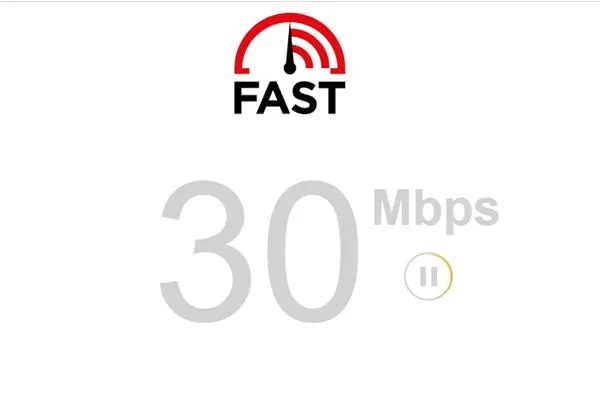
Если вы пытаетесь просмотреть ответы на определенный твит, но постоянно сталкиваетесь с сообщением «Упс, что-то пошло не так. Повторите попытку позже», первым делом проверьте подключение к Интернету.
Поскольку Twitter в значительной степени зависит от активного интернет-соединения, любая нестабильность может повлиять на его производительность. Перед тем, как пробовать другие исправления, убедитесь, что ваше интернет-соединение стабильно. Вы также можете переключаться между WiFi и мобильными данными. Если ваше соединение кажется в порядке, но ошибка сохраняется, перейдите к следующему шагу.
2. Выполните жесткое обновление страницы.
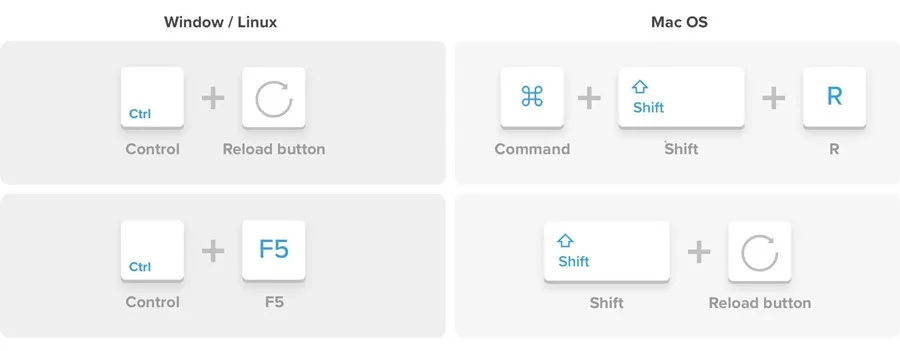
Если сообщение «Упс, что-то пошло не так. Повторите попытку позже» появляется только в вашем веб-браузере, попробуйте выполнить принудительное обновление страницы.
Жесткое обновление очистит кэш для этого конкретного сайта и перестроит данные. Если проблема в устаревших данных кэша, этот метод может ее решить.
Чтобы принудительно обновить страницу Twitter в Chrome (для ПК), нажмите CTRL + F5 . В Firefox используйте Shift + F5 , а для Microsoft Edge попробуйте CTRL + Shift + F5 .
Пользователи Mac могут выполнить принудительное обновление Chrome и Firefox, нажав Command + Shift + R.
3. Проверьте наличие проблем с сервером Twitter
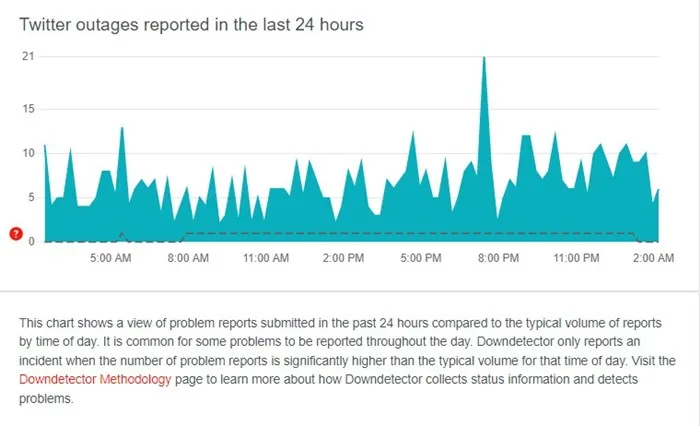
Если ваш интернет работает и жесткое обновление не помогло, следующим логичным шагом будет проверка проблем с сервером в Twitter.
Когда серверы Twitter не работают, многие функции могут стать недоступными. Это включает в себя невозможность отвечать на твиты, доступ к медиафайлам и некорректную работу видео. Страница состояния сервера Twitter на Downdetector может помочь вам определить, работают ли серверы.
Если серверы Twitter вышли из строя у всех, единственный выход — дождаться их восстановления.
4. Подтвердите, что вы не превысили лимит Twitter
После приобретения Илоном Маском Twitter внедрил несколько существенных изменений, включая ограничение количества просмотров публикаций.
Если вы внезапно получили сообщение об ошибке «Что-то пошло не так», возможно, вы достигли дневного лимита, установленного Twitter.
Ниже приведены текущие лимиты ставок для различных типов счетов:
- 500 сообщений для новых непроверенных аккаунтов.
- 1000 сообщений для непроверенных аккаунтов.
- 10 000 постов для верифицированных аккаунтов.
Если вы обнаружили, что не можете просматривать сообщения даже после дня ожидания, возможно, вам стоит изучить варианты обхода ограничения скорости публикации Twitter .
5. Принудительно остановите приложение Twitter
Эффективный метод решения проблемы «Что-то пошло не так» в приложении Twitter — принудительно остановить его. Это действие может устранить ошибки или сбои, которые могут мешать работе приложения. Вот краткое руководство о том, как это сделать:
1. Нажмите и удерживайте значок приложения Twitter на главном экране, затем выберите « Информация о приложении» .
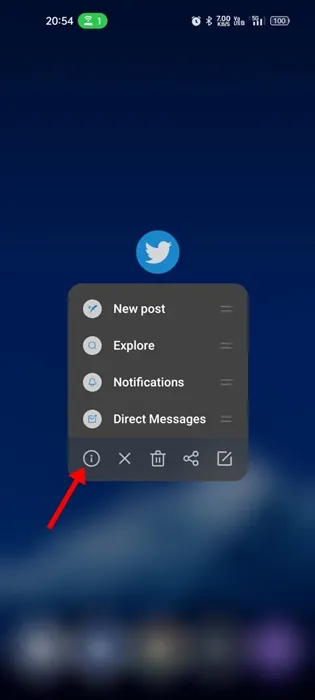
2. На экране «Информация о приложении» нажмите «Принудительная остановка» .
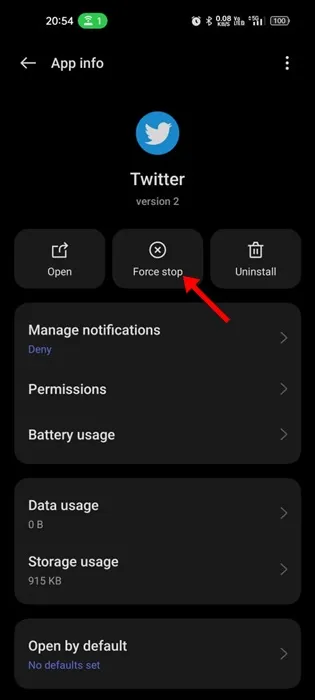
6. Обновите приложение Twitter/X
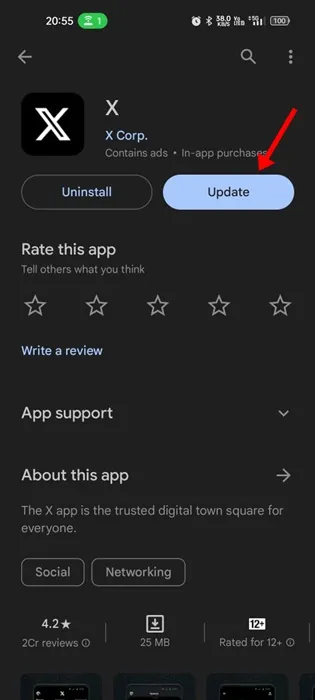
Многие пользователи сообщали об устранении ошибки «Что-то пошло не так» простым обновлением приложения. Устаревшие версии приложения Twitter могут содержать ошибки, которые мешают вам просматривать посты или медиа.
Проверьте ваш магазин приложений (Google Play Store или Apple App Store) на наличие доступных обновлений для приложения Twitter. После применения обновления попробуйте снова использовать приложение; ошибка должна быть устранена.
7. Очистите кэш приложения Twitter.
Ошибка «Oops, Something Went Wrong» чаще встречается в мобильном приложении Twitter, чем на веб-платформе. Если вы столкнулись с этой ошибкой при использовании приложения, вам может потребоваться очистить его кэш. Вот как это сделать:
1. Нажмите и удерживайте приложение Twitter и выберите «Информация о приложении» .
2. На странице «Информация о приложении» выберите «Использование хранилища» .
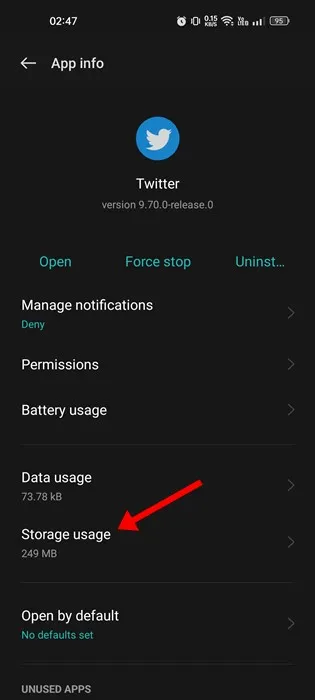
3. На экране использования хранилища нажмите кнопку Очистить кэш .
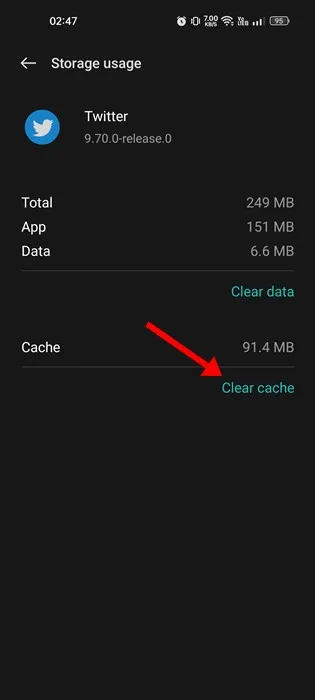
Это действие очистит кэш приложения Twitter. Для пользователей iOS может потребоваться удалить приложение и загрузить его снова из Apple App Store.
8. Отключите службы VPN/прокси
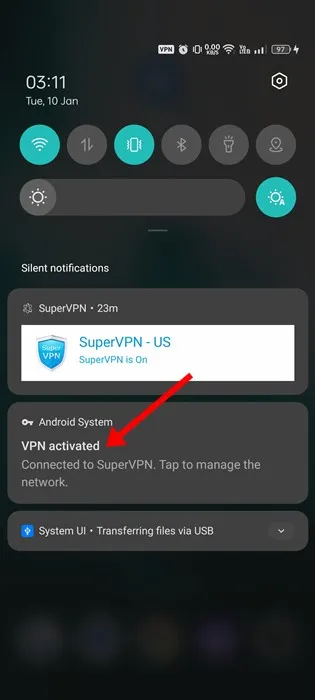
Использование VPN или прокси может привести к проблемам с подключением, когда приложение Twitter пытается получить удаленный доступ к серверам. Такая настройка может увеличить время подключения и привести к серьезным сбоям. Если VPN или прокси не удается установить соединение с серверами Twitter, вы можете столкнуться с сообщением «Упс, что-то пошло не так. Повторите попытку позже».
Так что если вам пока не удалось устранить ошибку и вы используете такие сервисы, рассмотрите возможность их отключения, чтобы посмотреть, поможет ли это. Многие пользователи успешно устранили ошибку «Что-то пошло не так», просто отключив VPN/Proxy.
Часто задаваемые вопросы:
Почему Twitter показывает сообщение «Что-то пошло не так»?
Эта ошибка обычно возникает из-за проблем с сервером Twitter, хотя ее также могут вызывать проблемы с подключением к Интернету или проблемы, связанные с конкретной учетной записью.
Сколько времени мне следует ждать, если ошибка «Что-то пошло не так» сохраняется?
Если вы продолжаете видеть сообщение «Что-то пошло не так», рекомендуется подождать несколько часов. Большинство ошибок, связанных с сервером, решаются сами собой через некоторое время.
Как исправить ошибку «Что-то пошло не так» в Twitter для Android?
Если эта ошибка возникает при использовании приложения Twitter/X на устройстве Android, попробуйте перезапустить приложение. Если проблема сохраняется, перезагрузите телефон и убедитесь, что настройки даты и времени верны.
Как устранить ошибку «Что-то пошло не так» при входе в Twitter?
Если вы столкнулись с этой ошибкой при попытке входа в Twitter, проверьте свои учетные данные, очистите кэш и файлы cookie браузера, попробуйте использовать другой браузер или сбросьте пароль.
Эти методы представляют собой эффективные способы устранения неполадок и исправления сообщения «Что-то пошло не так. Повторите попытку позже» в Twitter. Если вам требуется дополнительная помощь с ошибками Twitter, не стесняйтесь оставлять комментарии. Кроме того, если вы нашли эту статью полезной, рассмотрите возможность поделиться ею с другими.




Добавить комментарий